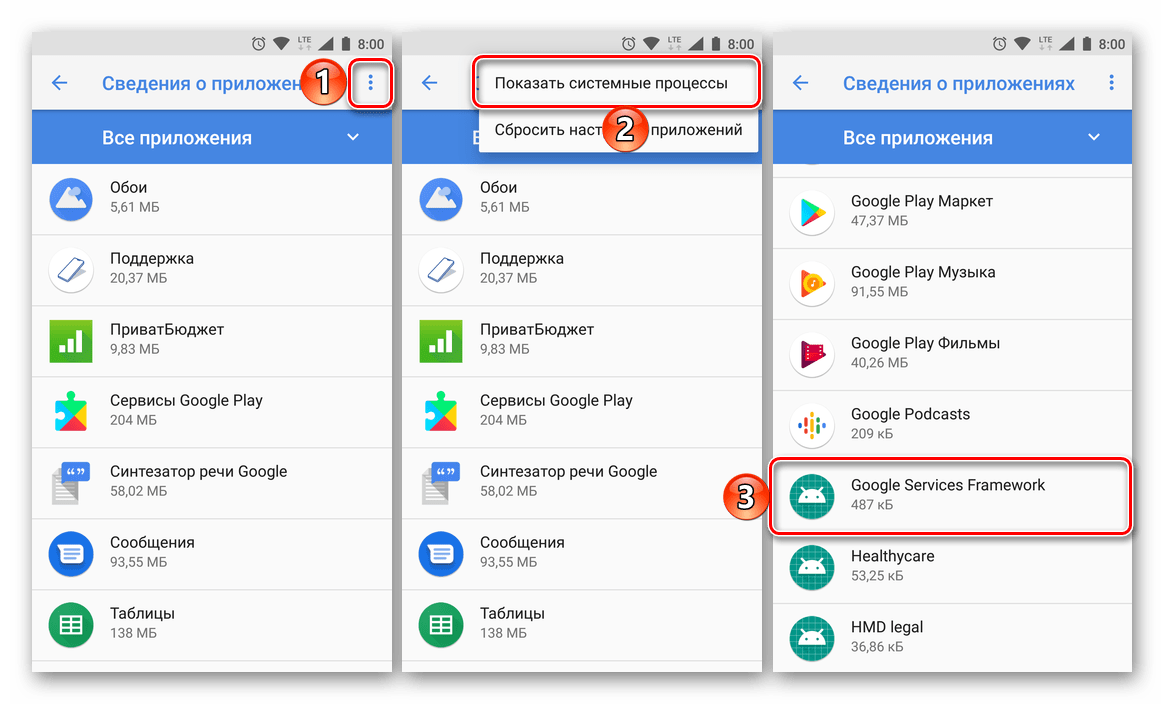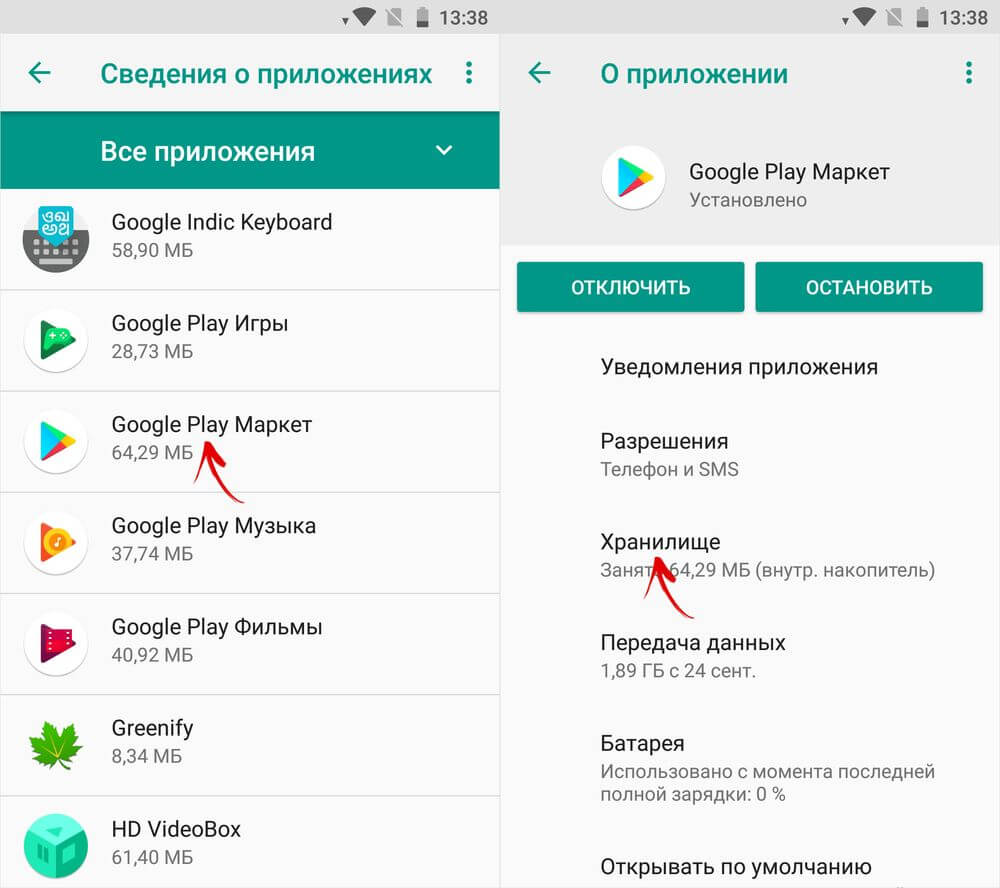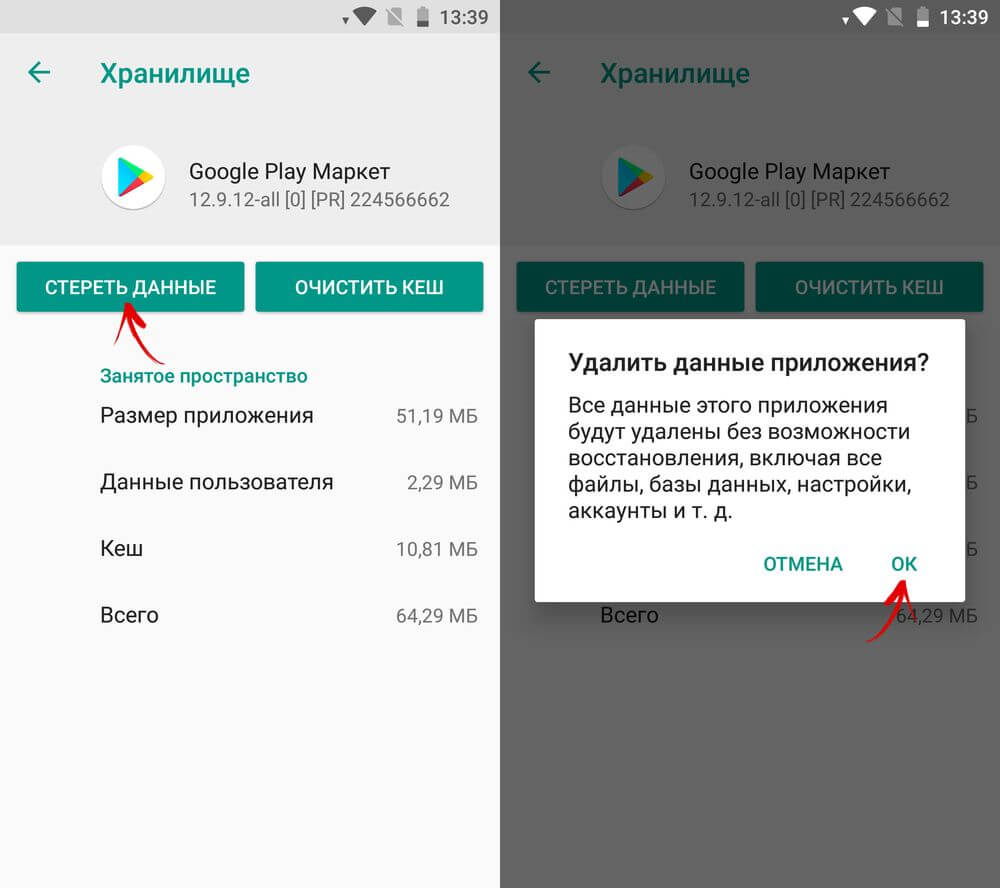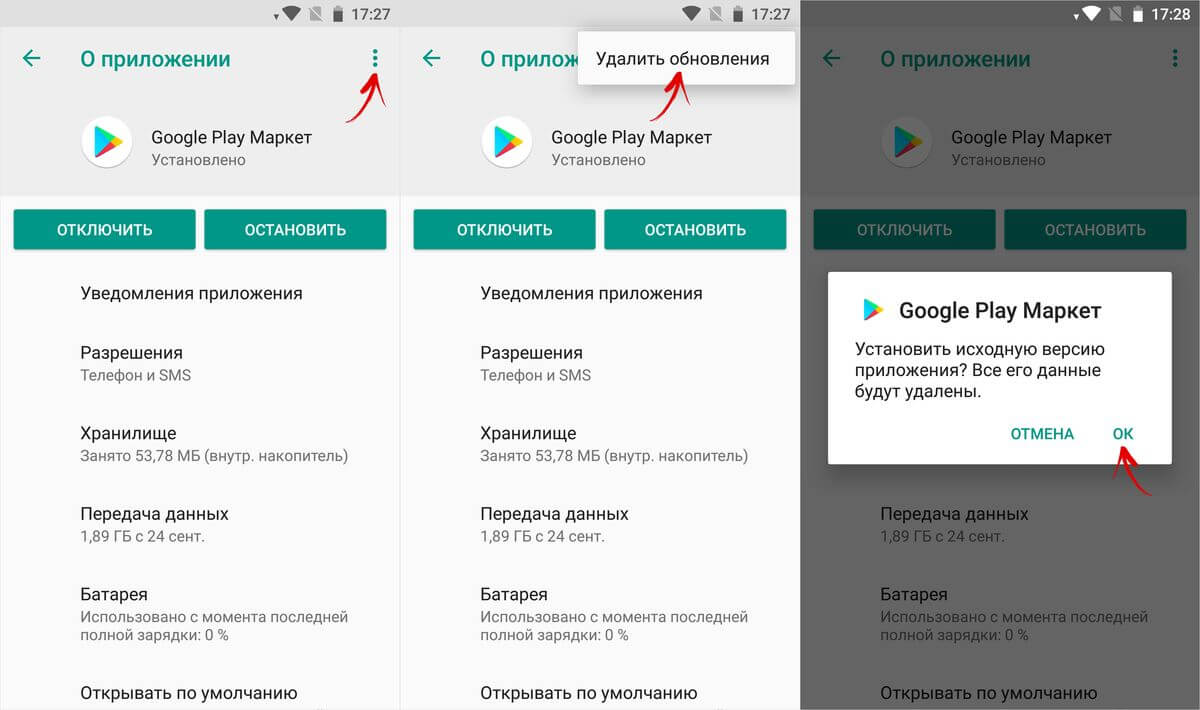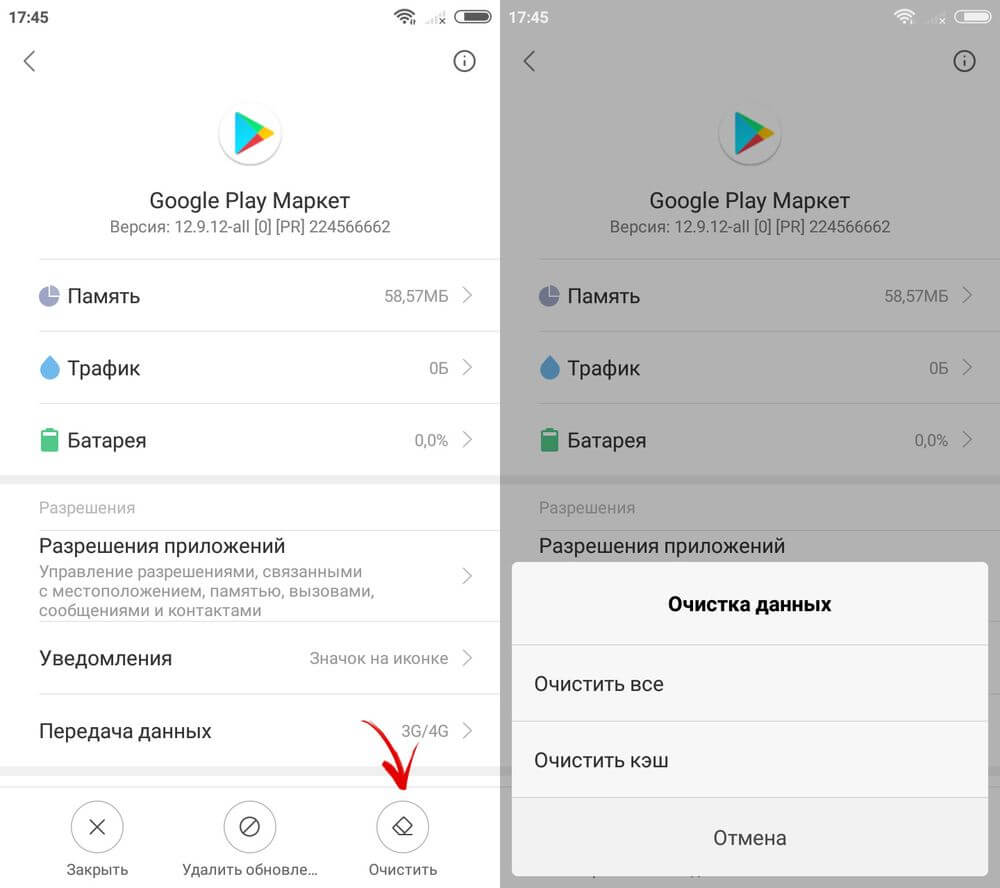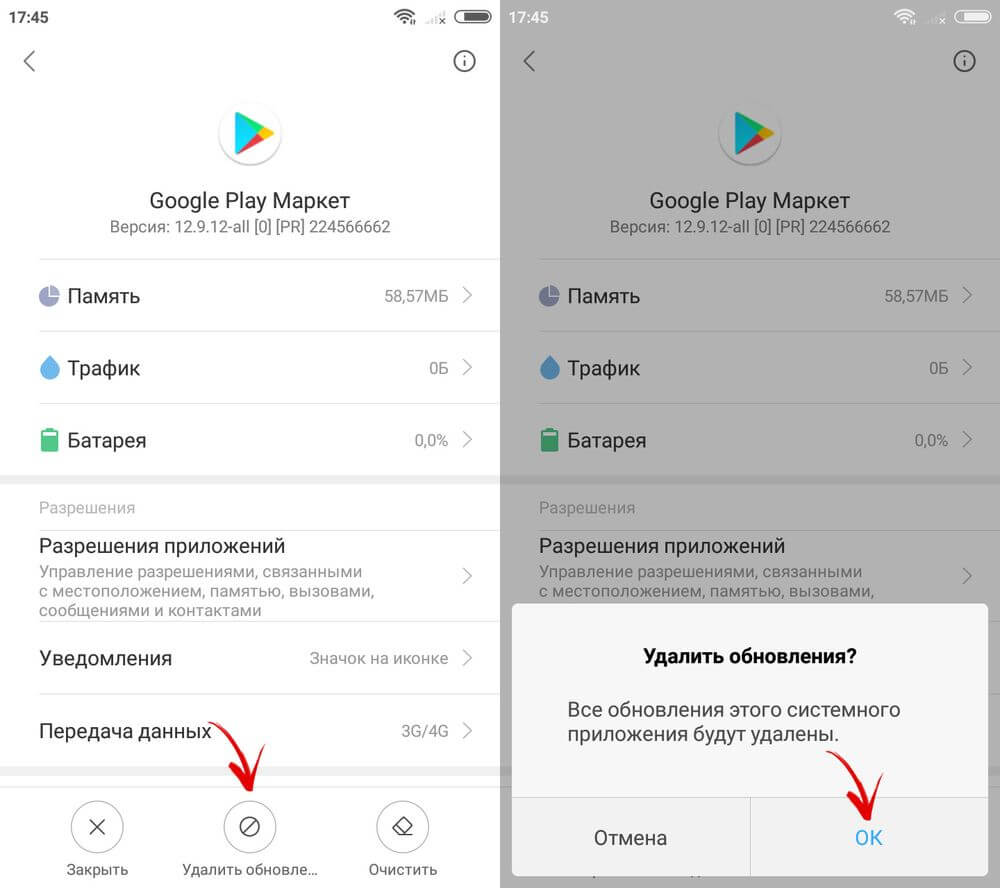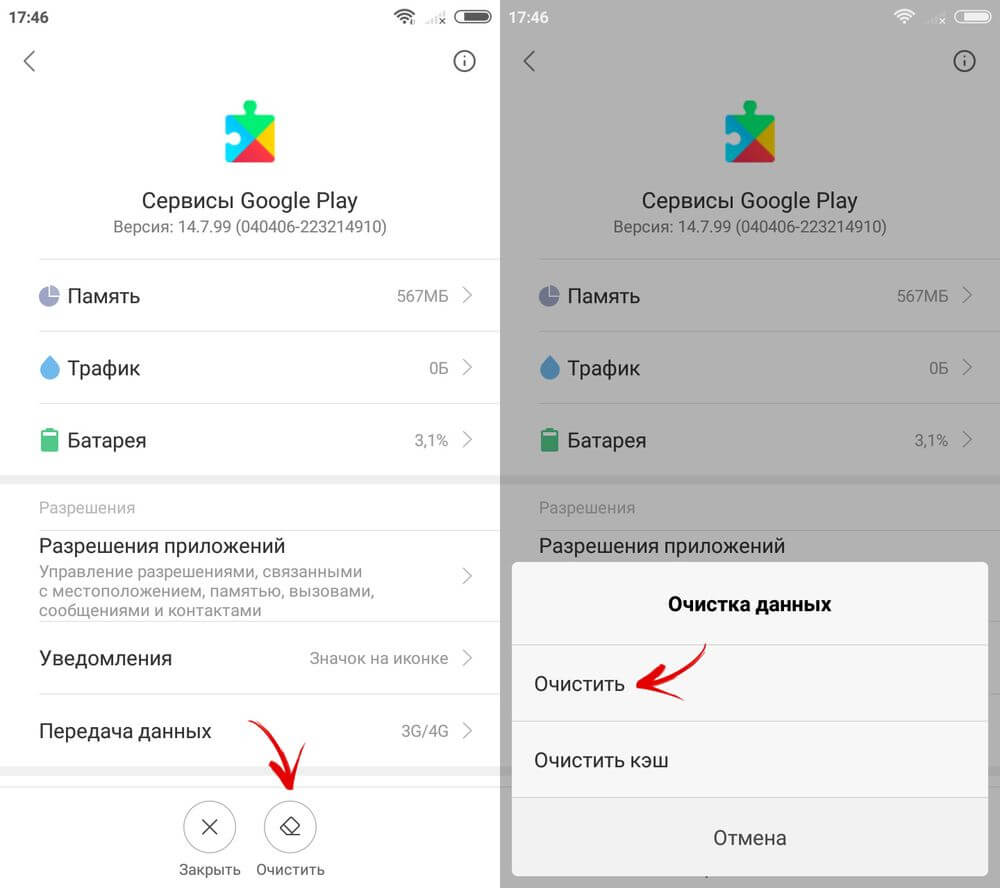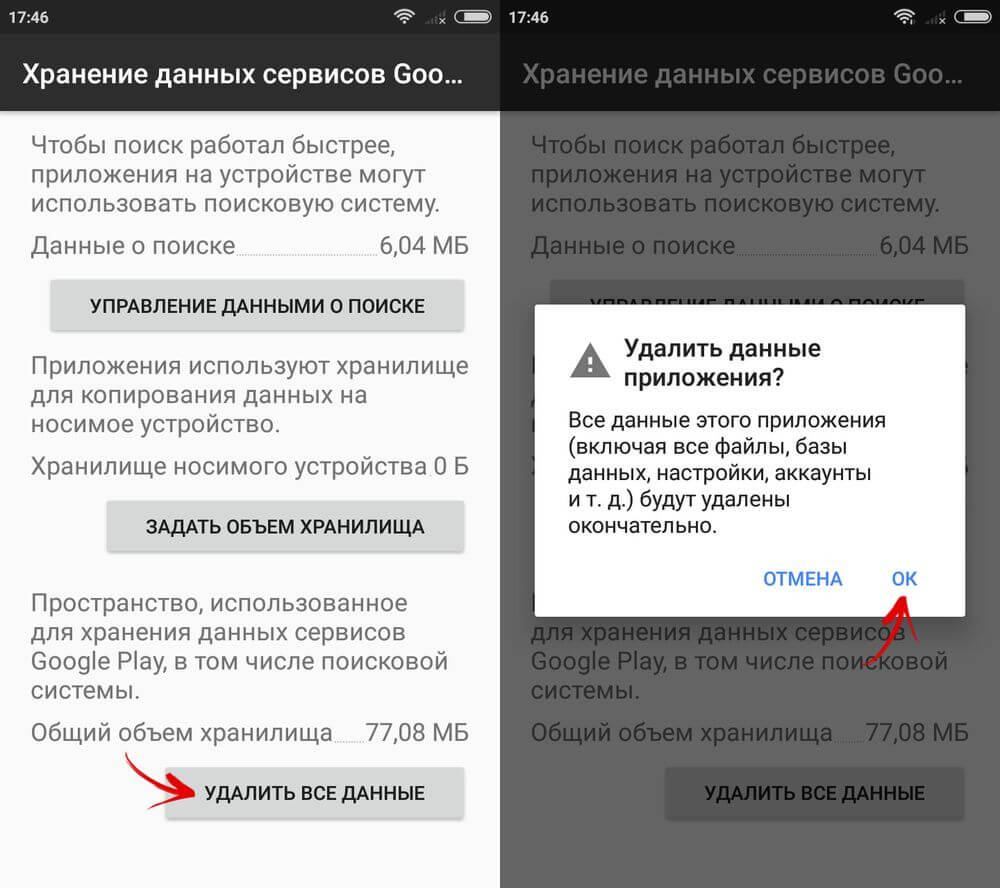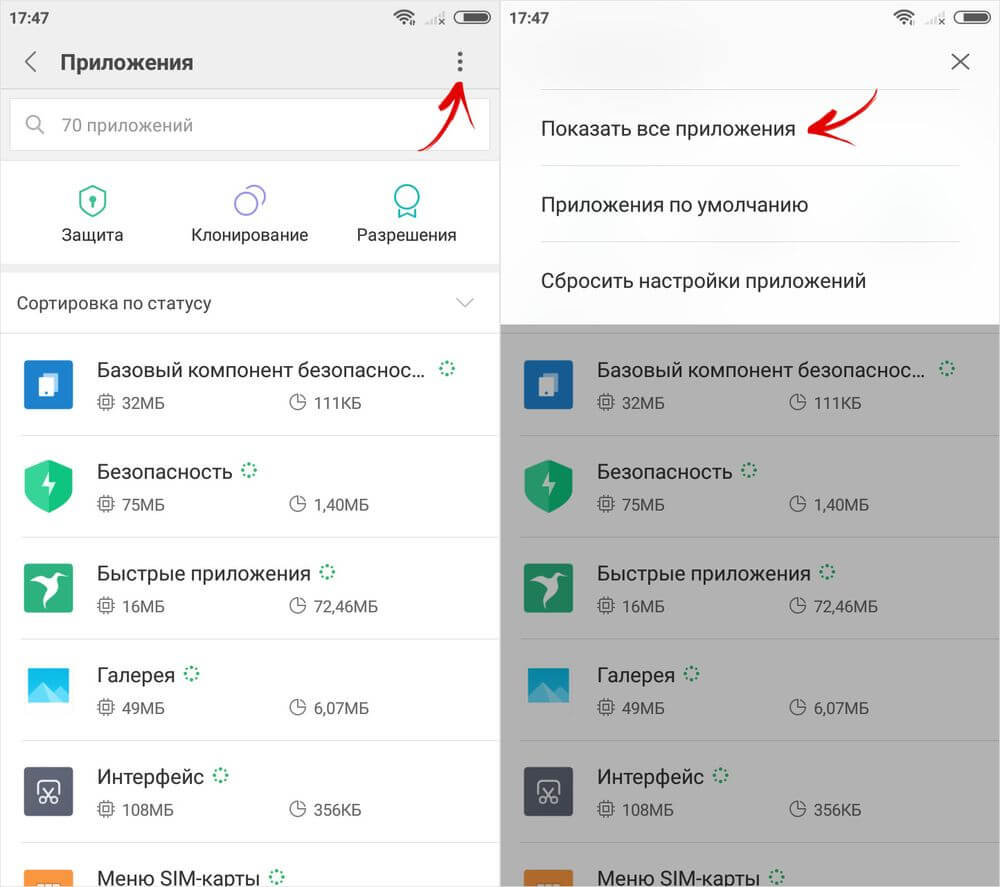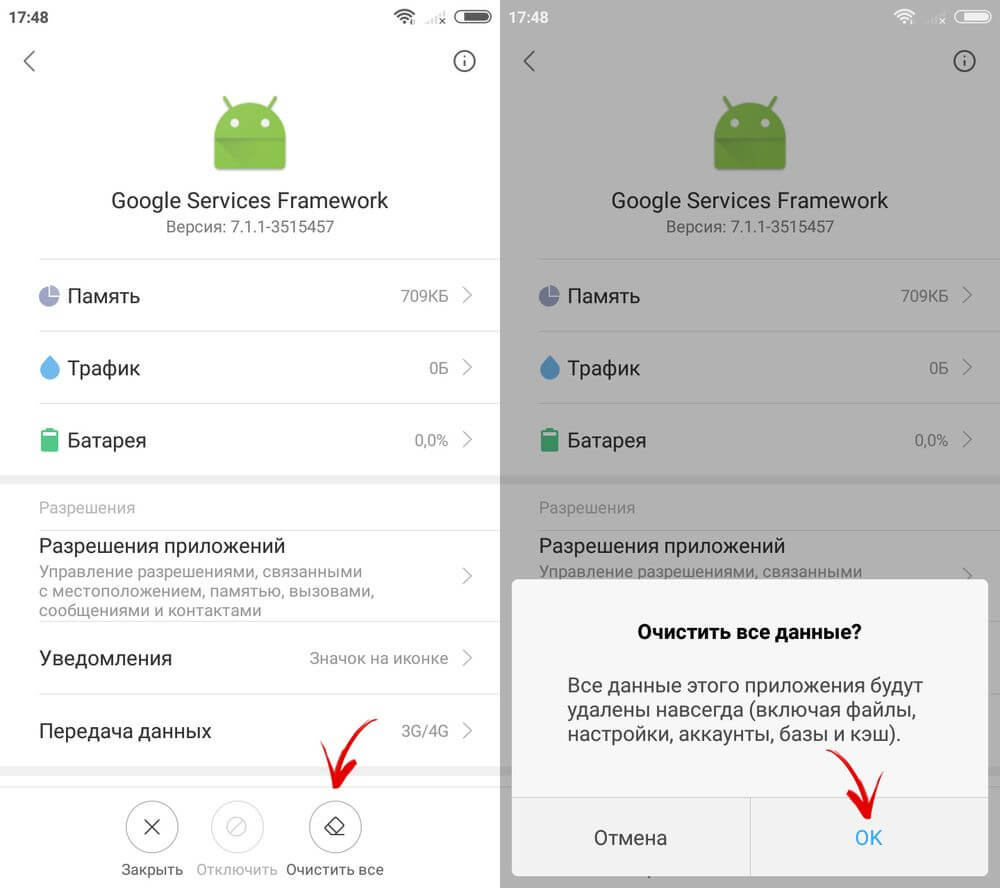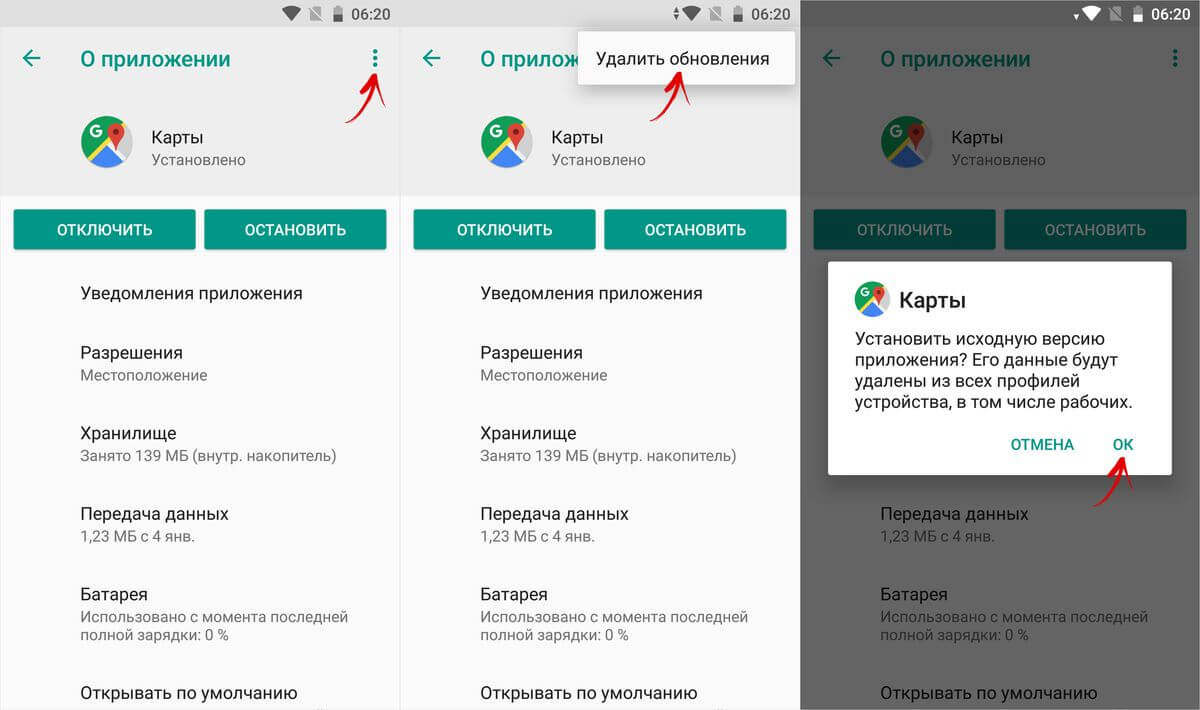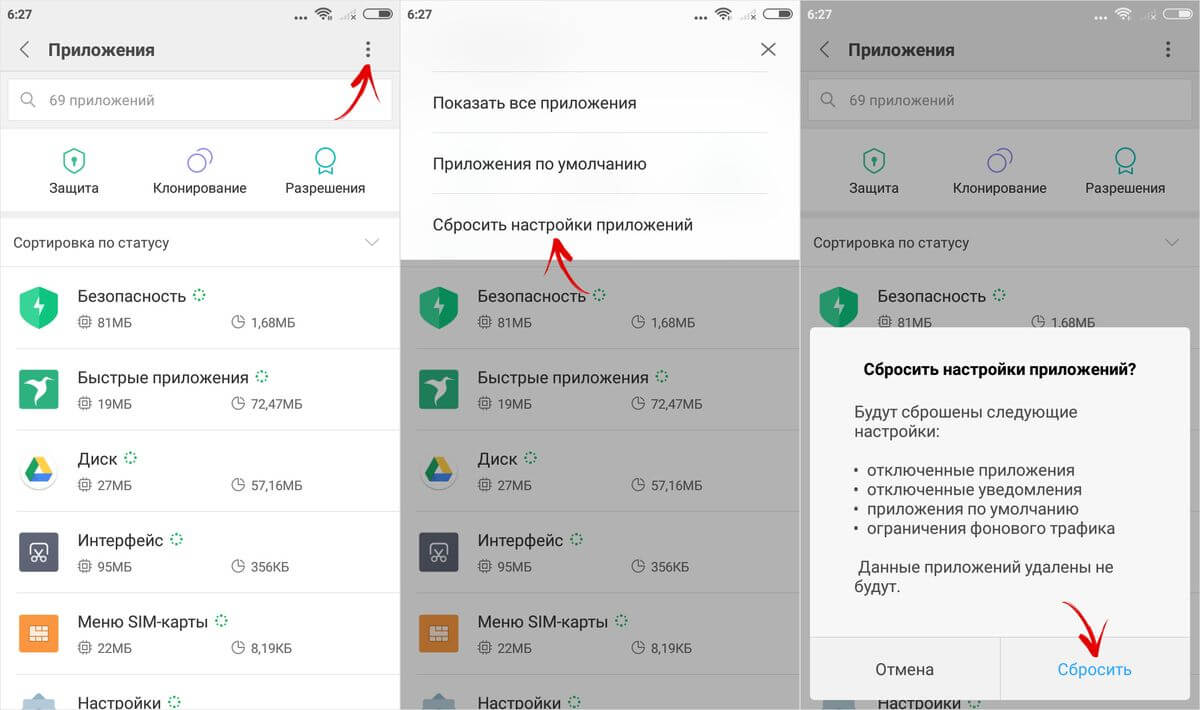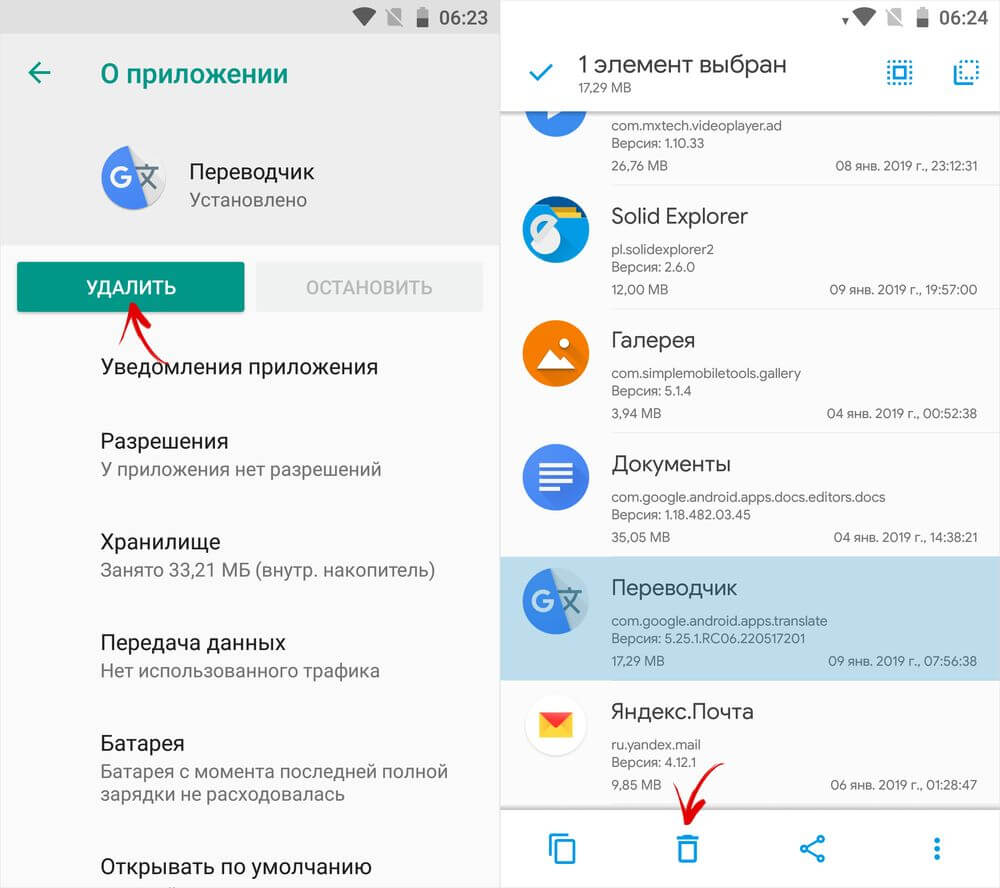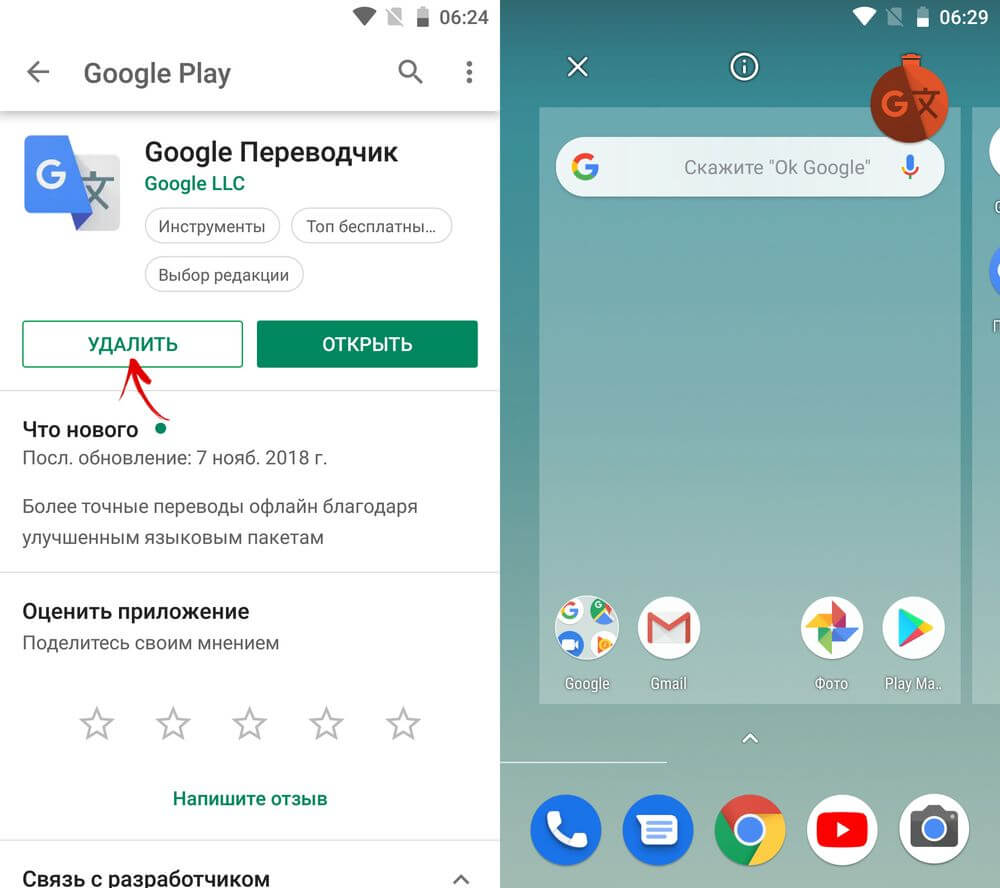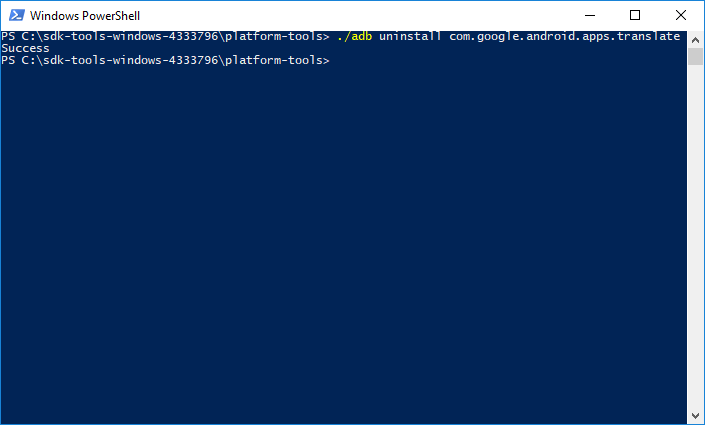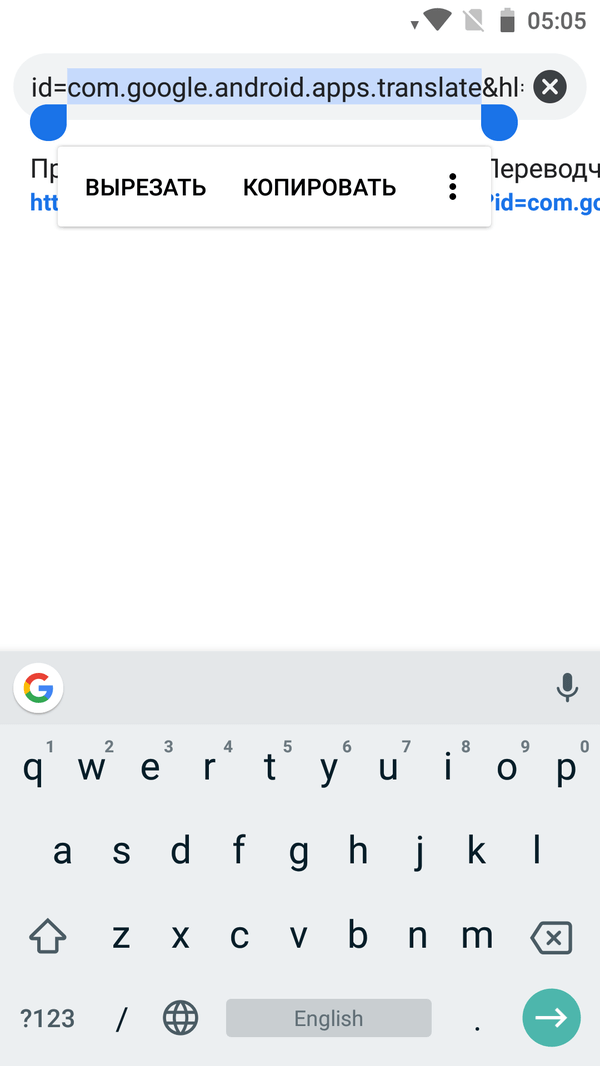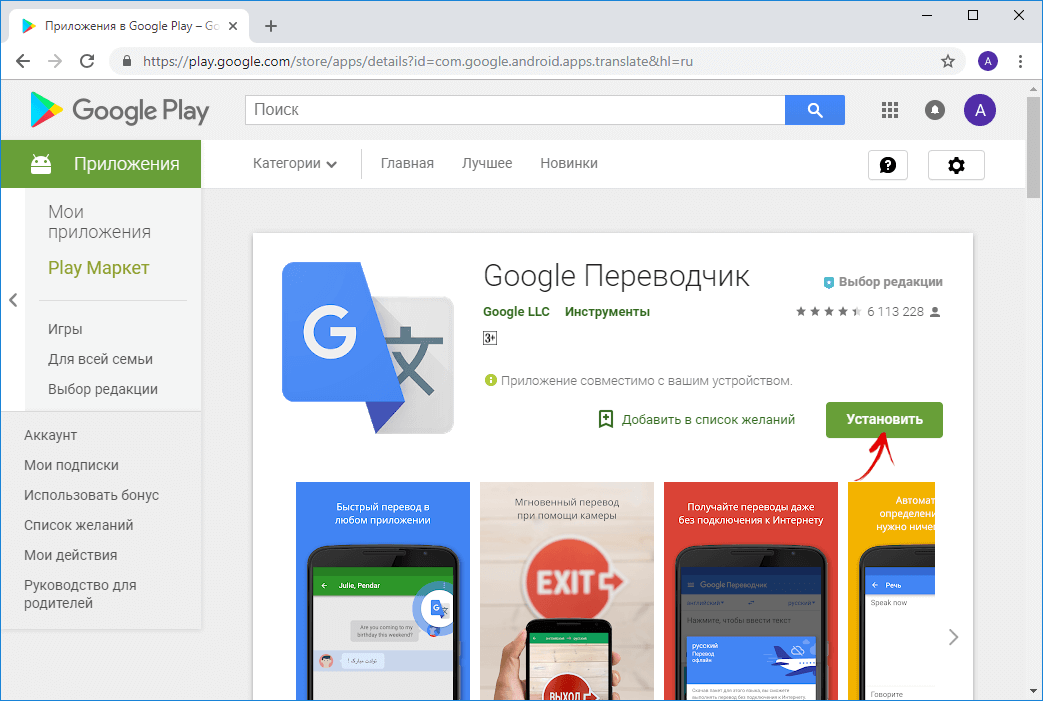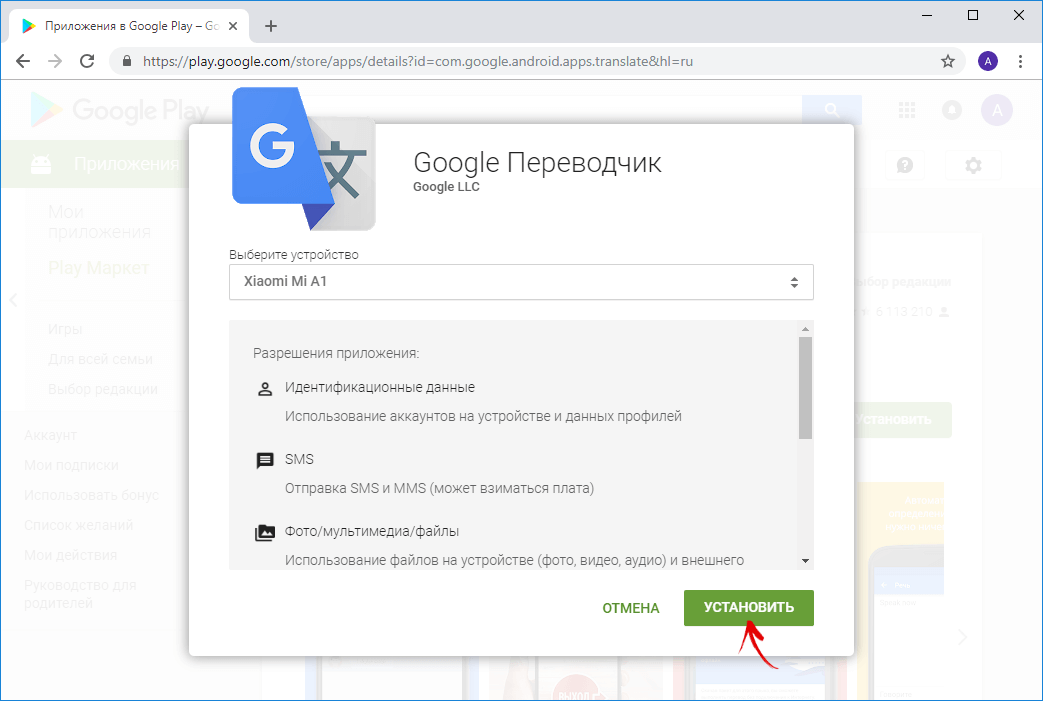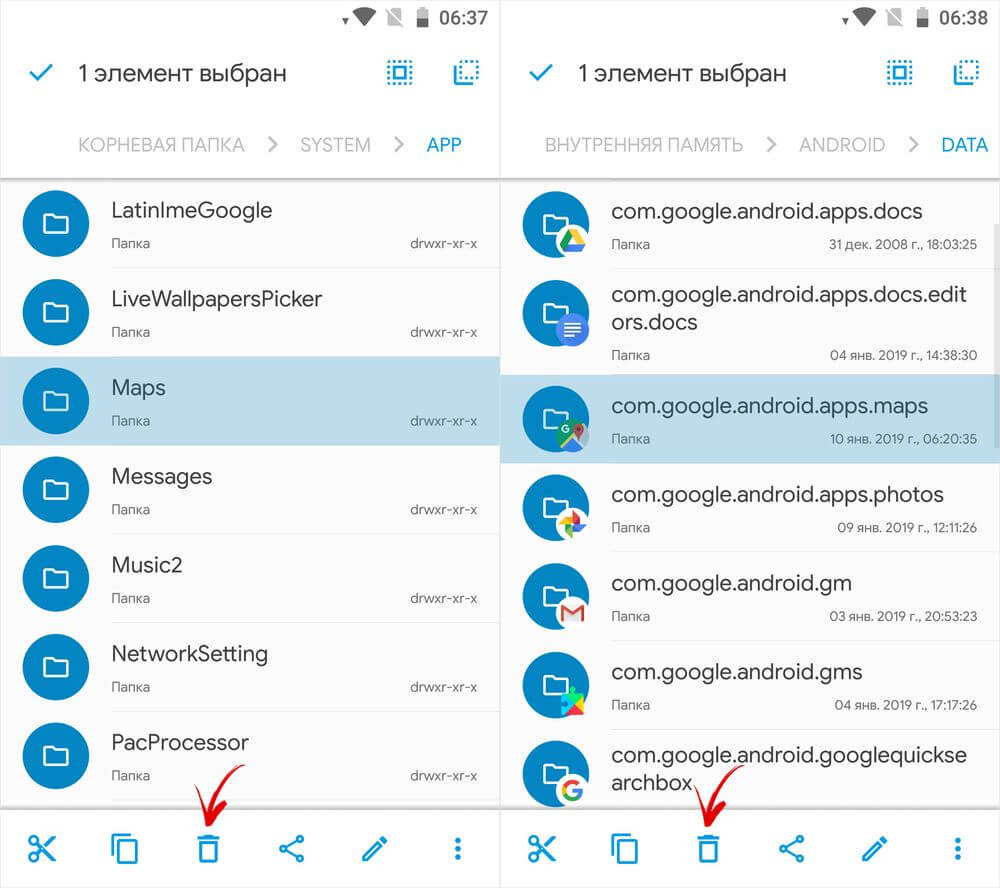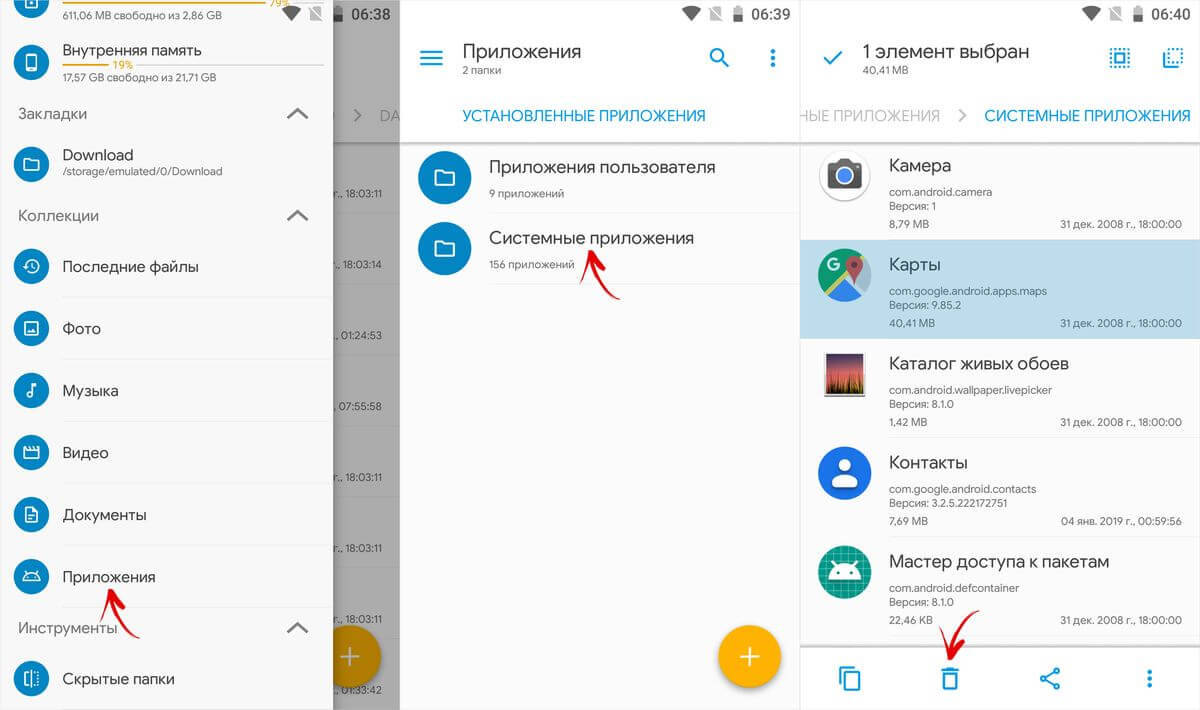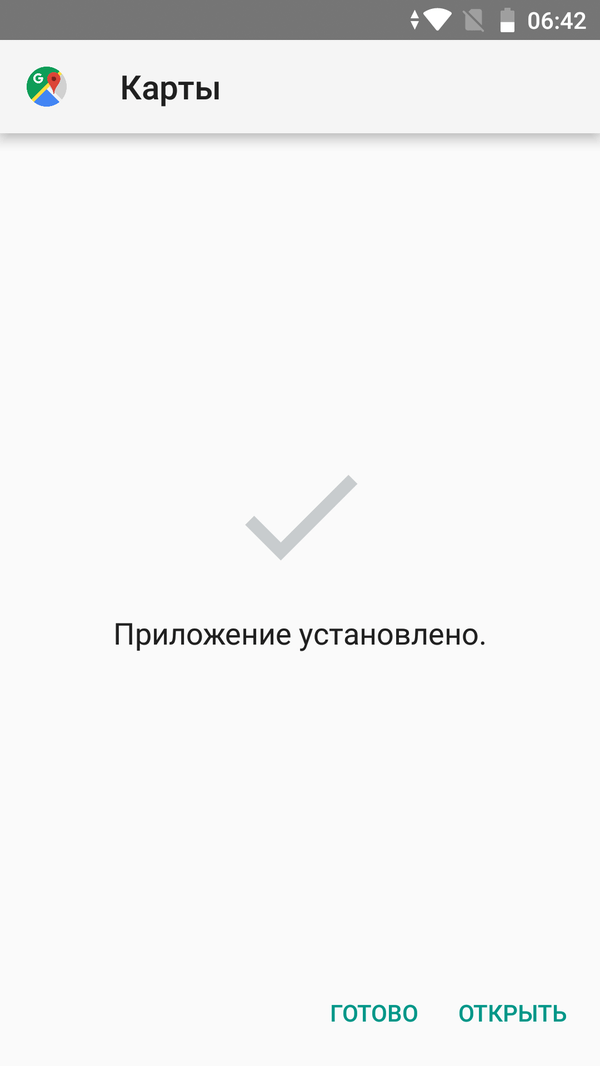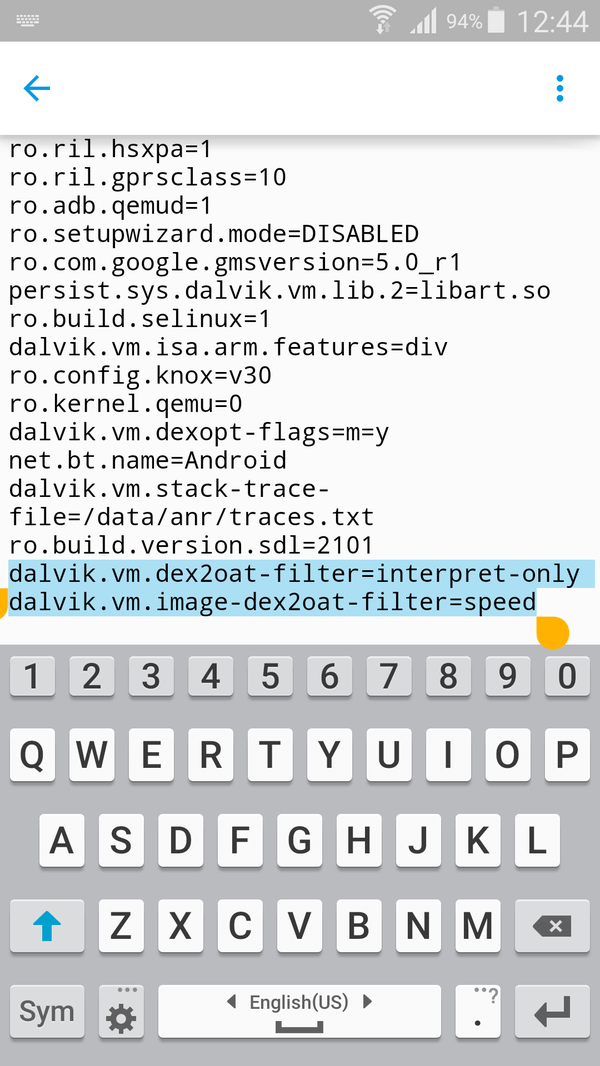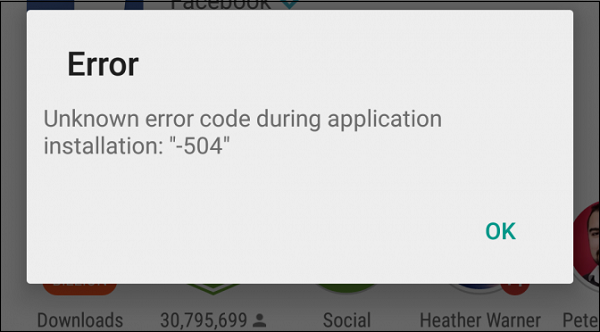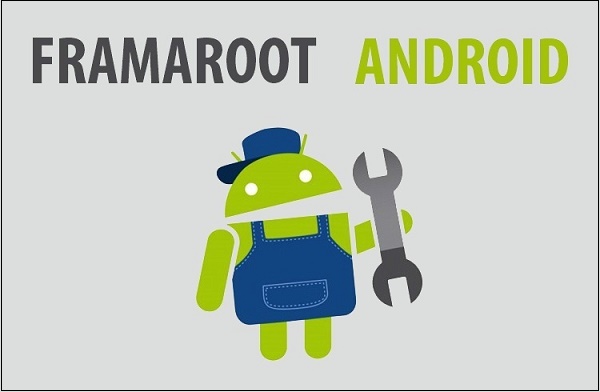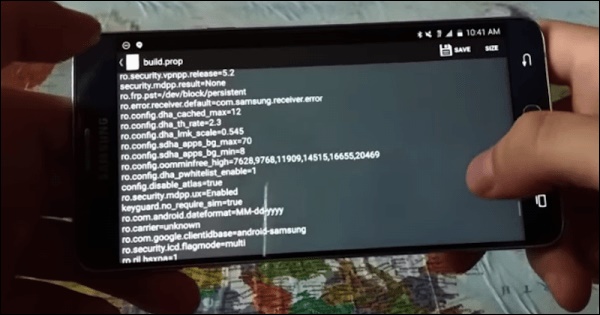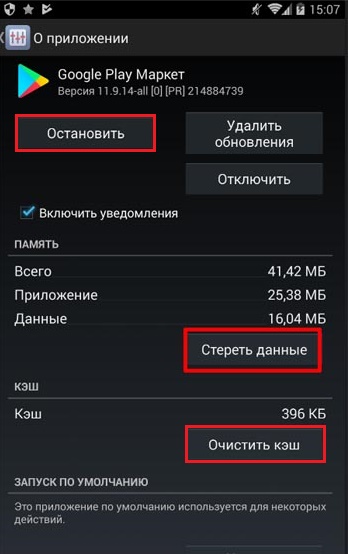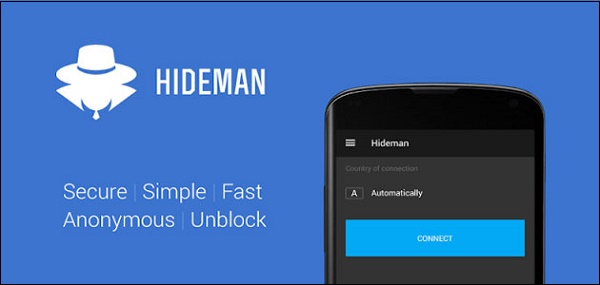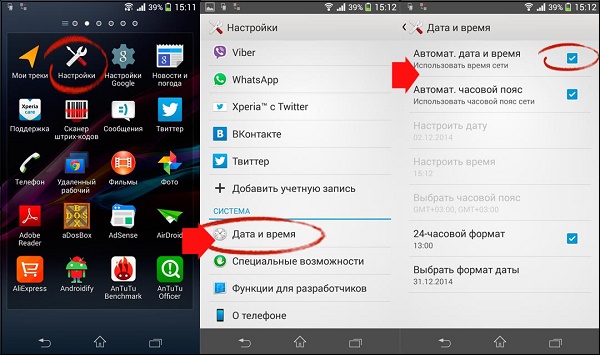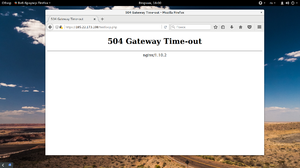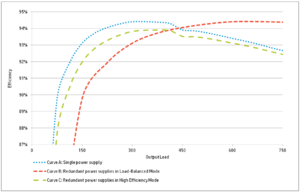Главная » Уроки и статьи » Софт
Распространенный случай среди пользователей Андроид устройств — ошибка «-504». Проблема появляется при установке ПО из Play Market. Также встречается при попытке обновить программное обеспечение. В разных устройствах сообщения отличаются. Как правило, это что-то похожее на: «Не удалось установить (обновить) приложение из-за ошибки (-504)». Сбой чаще случается при обновлении программ от Google: Gmail, Maps, Docs, Music, Translator, Photo и прочих. В этой статье подробно рассказано о решениях неполадки. В одних случаях придется потратить несколько минут. В других — повозиться весь день. Руководства подойдут для всех версий Android.
Как исправить сбой «-504» при установке или обновлении в Play Market
Проблема встречается у владельцев разных версий ОС, на телефонах и планшетах. В редких случаях помогает перезагрузки. Шансов мало, но стоит попробовать. Возможно не придется тратить несколько часов на решение неполадки. В противном случае следуйте инструкциям из этой статьи.
Сотрите кэш, удалите обновления Google Play Market. То же выполните с «Сервисы Google Play», «Google Play игры» и «Services Framework». Эти действия часто помогают при разных ошибках, не только «-504», например, код «920», «491» и пр.
Пошаговая инструкция по удалению КЭШ-файлов и обновлений:
1. Перейдите в меню настроек. Найдите раздел «Приложения» (в устройствах от разных концернов названия отличаются) или «Приложения и уведомления». Чтобы открыть весь список на новых версиях операционной системы Андроид, нажмите на «Сведения о приложениях».
Воспользуйтесь поиском, чтобы найти магазин ПО «Play Market». Начиная с Android 6.0 нужно нажать на кнопку «Хранилище». В более ранних ОС необходимые настройки находятся в сведениях о софте.
Сотрите всю информацию о приложении, нажав на соответствующую кнопку. Подтвердите действия.
Если эти действия не решили проблему, и программы не скачиваются, то удалите обновления магазина ПО. Зайдите в сведения о программах еще раз. Нажмите на кнопку в виде трех точек в верхнем правом углу. Выберите «Удалить обновления». Подтвердите возврат приложения к исходной версии.
В некоторых устройствах от других производителей кнопка «Удалить обновления» расположена в сведениях о программе, либо внизу.
2. Бывает такое, что из-за постоянных обновлений ПО, а именно Play Market появляются ошибки в его работе. Такое случается и с другими программами. Чтобы решить проблему, попробуйте очистить кэш-Файлы магазина Гугл.
Обратите внимание, что после очищения кэш-файлов, потребует повторить вход в аккаунт.
Зайдите в настройки, откройте список софта, как в предыдущей инструкции. Найдите Google Play. Если версия прошивки 6.0 и выше — нажмите «Хранилище».
Удалите кэш-файлы и все данные, нажав на соответствующие кнопки. Подтвердите удаления.
На Андроид устройствах от Xiaomi нужно нажать «Очистить», выберите опцию, которая удалит все данные, подтвердите выбор. После этого, вся информация сотрется.
3. Последний шаг — очистить всю информацию о Google Services Framework. Это встроенное программное обеспечение. Как правило, такие программы не отображаются в списке с остальными. Чтобы открыть их список, нужно сделать следующее:
- Андроид ниже пятой версии — список находится в диспетчере приложений, проведите пальцем от края экрана, чтобы зайти в необходимую вкладку;
- в более новых прошивках нужно нажать на меню (кнопки в виде трех точек), там есть пункт «Показать системные процессы»;
- на смартфонах от Xiaomi настройка похожая, как в предыдущем пункте.
Найдите в списке «Google Services Framework» и сотрите информацию таким же способом, который описывался раньше.
Эти действия, как правило, исправляют поломку. Если они не помогли, попробуйте следующие инструкции.
Сотрите настройки приложений
Для более новых обновлений операционной системе Android помогает метод со сбросом настроек ПО:
- В списке всех программ откройте дополнительные опции (иконка в правом верхнем углу экрана).
- Выберите нужный пункт. Подтвердите, нажав на кнопку «Сбросить».
Заново зайдите в учетную запись Google
Когда возникают подобные ошибки в софте от Гугл, часто помогает выход и повторная авторизация в аккаунт. Как правило, это устраняет различные сбои. Для этого перейдите в меню настроек, прокрутите вниз, найдите пункт «Аккаунты». Откроется окно со всеми привязанными учетными записями. Нажмите на свою учетную запись Гугл. В некоторых телефонах и планшетах пункт называется «Пользователи и аккаунты».
После того, как нажали на проблемную учетную запись Google, нужно синхронизировать ее: для этого нажмите на иконку дополнительного меню, выберите соответствующую опцию. Затем удалите аккаунт (он не сотрется, а не будет больше привязан к устройству).
Чтобы способ сработал наверняка, перезагрузите гаджет, повторно авторизуйтесь.
Повторно установите приложения
Метод подходит для пользователей, у которых появляется ошибка при попытке обновить софт, но всплывает окно с сообщением о неудачной установке. Если ПО не вшитое, удалите его любым удобным способом: перетащите ярлык на иконку в виде урны или найдите программу в Play Market и нажмите «Удалить», затем ее переустановите.
Хуже обстоят дела с системным программным обеспечением. Его стандартными методами не удалить. В таком случае поможет ADB. Скачайте утилиту «Android Debug Bridge» на компьютер или ноутбук. Также понадобится установить драйвера и Java. Включите на смартфоне отладку по кабелю. Подключите гаджет к компьютеру.
Интерфейс утилиты выглядит, как командная строка. Для работы понадобится Windows PowerShell. Это оболочка командной строки. Откройте «Мой Компьютер». Найдите папку «platform-tools» (директория ADB). Зажмите «Shift» на клавиатуре и щелкните правой кнопкой мыши по пустому месту папки.
В открывшемся контекстном меню нажмите на «Открыть окно команд» или «Открыть окно PowerShell здесь». Зависит от версии Windows. Второй вариант, как правило, встречается на последних обновлениях 10 ОС.
Чтобы удалить программу, введите в строку команду «adb uninstall название пакета». Если используете Windows PowerShell — напишите сначала «./». Подтвердите, нажав «Enter».
Чтобы узнать название пакета, зайдите в Play Market через ПК. Откройте страницу программы. Посмотрите на ссылку: весь текст после знака равно и перед «&» — название пакета. Например, «com.king.candycrushsaga».
После удаления, установите программу повторно, предварительно разрешив открытие файлов из неизвестных источников (настройки безопасности). APK-файл можно найти на мобильном форуме. Скачивайте только с проверенных источников, чтобы не заразить устройство вирусами.
Если ни один из способов не помог, сбросьте телефон до заводских настроек. Также обратитесь в техническую поддержку Гугл, описав проблему. В крайнем случае выполните повторную прошивку устройства.
Таким образом можно решить ошибку «-504», всплывающую при попытке установить или обновить программное обеспечение через Play Market на телефонах и планшетах с ОС Андроид.
Понравилось? Поделись с друзьями!
Дата: 15.02.2020
Автор/Переводчик: DM
Исправление ошибки 504 в Google Play Маркете
Google Play Маркет, будучи одним из важнейших компонентов операционной системы Android, не всегда работает корректно. Иногда в процессе его использования можно столкнуться с разного рода проблемами. В числе таковых и неприятная ошибка с кодом 504, об устранении которой мы расскажем сегодня.
Чаще всего обозначенная ошибка возникает при установке или обновлении фирменных приложений Google и некоторых сторонних программ, требующих для своего использования регистрации аккаунта и/или авторизация в таковом. Алгоритм устранения проблемы зависит от ее причины, но для достижения наибольшей эффективности следует действовать комплексно, поочередно выполняя все предложенные нами ниже рекомендации до тех пор, пока ошибка с кодом 504 в Google Play Маркете не исчезнет.
Способ 1: Проверка интернет-соединения
Вполне возможно, что за рассматриваемой нами проблемой не стоит никакой серьезной причины, и приложение не устанавливается или не обновляется исключительно потому, что на устройстве отсутствует подключение к интернету или оно является нестабильным. Следовательно, прежде всего стоит подключиться к Wi-Fi или найти место с качественным и стабильным 4G-покрытием, а затем повторно инициировать скачивание приложения, с которым возникала ошибка 504. Сделать все это, а также устранить возможные проблемы в работе интернет-соединения вам помогут следующие статьи на нашем сайте. 
Подробнее:
Как включить 3G / 4G на Android
Как повысить скорость интернета на Андроид
Почему Android-устройство не подключается к Wi-Fi-сети
Что делать, если не работает мобильный интернет на Андроид
Способ 2: Настройка даты и времени
Такая, казалось бы, банальная мелочь, как неверно заданное время и дата, может оказать крайне негативное влияние на работу всей операционной системы Android. Отсутствие возможности установки и/или обновления приложения, сопровождаемое кодом 504, — лишь одно из возможных последствий.
Смартфоны и планшеты уже давно определяют часовой пояс и текущую дату автоматически, поэтому без лишней необходимости установленные по умолчанию значения изменять не стоит. Наша с вами задача на данном этапе – проверить, правильно ли они установлены.
Если вы снова увидите сообщение с кодом 504, переходите к следующему шагу – будем действовать более радикально.
Способ 3: Очистка кэша, данных и удаление обновлений
Google Play Маркет – лишь одно из звеньев цепи под названием Android. Магазин приложений, а вместе с ним Сервисы Google Play и Google Services Framework, за время длительного использования обрастают файловым мусором – кэшем и данными, которые могут препятствовать нормальной работе операционной системы и ее компонентов. Если причина ошибки 504 кроется именно в этом, необходимо выполнить следующие действия.
Перейдите к пункту «Хранилище», а затем поочередно тапните по кнопкам «Очистить кэш» и «Стереть данные». Во всплывающем окне с вопросом предоставьте свое согласие на очистку.
Дальнейшие действия выполняются так же, как и в случае с Плей Маркетом, за исключением того, что обновления для этой оболочки удалить нельзя.
Чаще всего очистка данных Google Play Маркета и Сервисов Google Play, а также их откат до изначальной версии (путем удаления апдейта) позволяет избавиться от большинства «номерных» ошибок в работе Магазина.
Способ 4: Сброс и/или удаление проблемного приложения
В том случае, если 504-ая ошибка все еще не была ликвидирована, причину ее возникновения следует искать непосредственно в приложении. С большой долей вероятности поможет его переустановка или сброс. Последнее применимо к стандартным компонентам Андроид, интегрированным в операционную систему и не подлежащим деинсталляции.
Способ 5: Удаление и добавление Google-аккаунта
Последнее, что можно предпринять в борьбе с рассматриваемой нами проблемой, это удаление используемой в качестве основной на смартфоне или планшете учетной записи Гугл и ее повторное подключение. Прежде чем приступить к этому, убедитесь, что вы знаете свой логин (электронную почту или номер мобильного телефона) и пароль. Сам же алгоритм действий, которые потребуется выполнить, нами ранее уже был рассмотрен в отдельных статьях, с ними и рекомендуем ознакомиться. 
Подробнее:
Удаление Google-аккаунта и его повторное добавление
Вход в учетную запись Гугл на Андроид-устройстве
Заключение
В отличие от многих проблем и сбоев в работе Google Play Маркета, ошибку с кодом 504 нельзя назвать простой. И все же, следуя предложенными нами в рамках данной статьи рекомендациям, вы гарантировано сможете установить или обновить приложение.
Помимо этой статьи, на сайте еще 12250 инструкций.
Добавьте сайт Lumpics.ru в закладки (CTRL+D) и мы точно еще пригодимся вам.
Отблагодарите автора, поделитесь статьей в социальных сетях.
Источник
Простые и рабочие способы устранить ошибку 504 на Андроид
Неожиданные ошибки, появляющиеся на операционной системе Android в моменты взаимодействия с цифровым магазином, возникают достаточно часто – в сети полно инструкций, исправляющих вылеты серии 911-918, ошибку нехватки памяти 101, неполадки с аккаунтами 481 и не загружаемыми обновлениями серии 927. И вот новая беда, спрятавшаяся под кодом ошибки 504, и вызывающая целую коллекцию всевозможных вопросов.
И причин тому несколько – во-первых, ошибка с кодом 504 появляется в разных случаях, которые сложно связать общей темой. Иногда проблемы возникают при неправильной авторизации, порой – при сбившемся учете времени. Во-вторых, решений тоже уж слишком много, и некоторые достаточно сложно систематизировать. Каким-то смартфонам помогает банальная перезагрузка, остальным – восстановление данных из резервной копии. И, раз уж вариаций настолько много, пора приступать к активным действиям!
Причины появления ошибки 504
Если описывать возможные варианты ошибки с кодом 504 кратко, то список получается следующий:
Пути решения проблемы
Описанный выше список проблем придется решать в таком же порядке. Но перед стартом всех действий стоит в обязательном порядке перезагрузить смартфон (или планшет) и попытаться вновь обратиться к возможностям Google Play. Удивительно, но в 70% случаев проблемы решаются именно так!
Если же перезагрузка не спасла положение, значит, настало время решительных действий:
Нестабильное подключение к сети
Нестабильное подключение к сети можно исправить двумя способами.
Дата и время
Проблемы с некорректной датой и временем решается в «Настройках», в разделе «Дата и Время». Именно там придется поэкспериментировать. Первый вариант – довериться автоматическим возможностям определения времени при подключении к сети.
Если же нужной точности добиться не получилось, значит, галочку лучше снять и все данные задать вручную, не забыв выбрать правильный часовой пояс (ориентировка – на Москву). Сразу после выбора – изменения сохранить и обязательно перезагрузиться. Изменения вступят в силу лишь после перезапуска системы, не раньше!
Переполненный кэш
Переполненный кэш на работоспособность сервисов Google влияет слишком серьезно, а потому придется вручную (или же автоматически, воспользовавшись специальными утилитами очистки, вроде Clean Master, App Cache Cleaner, Power Clean, которые, правда, придется загружать из сторонних источников, вроде 4pda) исправить проблему неправильно используемых данных. Действия следующие – зайти в «Диспетчер приложений», найти записи о Play Market, Сервисы Google Play и Google Services, вызвать настройки, нажать на пункт «очистить данные» и «очистить кэш». После проделанной работы – перезагрузиться.
Источник
Как исправить Ошибку «-504» в Google Play Market
Удалите данные и обновления приложений Google Play Маркет, Сервисы Google Play и Google Services Framework
Это стандартные действия, которые Google рекомендует выполнять в первую очередь при возникновении ошибок в Маркете.
1. Зайдите в «Настройки» и откройте «Приложения» (или «Диспетчер приложений», «Приложения и уведомления»). На Android 8.0 Oreo и новее щелкните на «Сведения о приложениях» либо «Показать все приложения».
Найдите в списке и выберите «Google Play Маркет». На Android 6.0 Marshmallow и выше из карточки «О приложении» перейдите в «Хранилище» или «Память».
Нажмите «Стереть данные» и при появлении запроса «Удалить данные приложения?», выберите «ОК».
Если предыдущие действия не помогли исправить Ошибку «-504», попробуйте удалить обновления Google Play. Для этого вернитесь к окну «О приложении», на Android 6.0+ щелкните на кнопку «Меню», выберите «Удалить обновления» и подтвердите установку исходной версии программы кнопкой «ОК».
На Android ниже седьмой версии кнопка «Удалить обновления» расположена в сведениях о приложении.
В MIUI пункты управления Маркетом вынесены на нижнюю панель.
2. Неоднократно из-за неудачных обновлений Сервисов Google Play возникали ошибки и сбои в работе магазина приложений и других продуктов Google. Поэтому приходилось очищать кеш, стирать данные и удалять обновления и этого приложения.
Перейдите в диспетчер приложений в настройках и выберите «Сервисы Google Play». В новых прошивках дополнительно откройте «Память» либо «Хранилище».
Щелкните по кнопке «Управление местом», выберите «Удалить все данные» и нажмите «ОК», чтобы разрешить удаление.
На Xiaomi в MIUI щелкните «Очистить», затем еще раз «Очистить», выберите пункт «Удалить все данные» и нажмите «ОК».
Следующим действием будет удаление обновлений Сервисов Google Play: на Android 6.0 и новее раскройте меню, щелкнув на точки в верхнем углу, нажмите на кнопку «Удалить обновления» и согласитесь установить исходную версию приложения, выбрав «ОК».
3. Осталось стереть данные Google Services Framework. Системные программы по умолчанию не отображаются в диспетчере приложений, поэтому в зависимости от прошивки и производителя устройства выполните такие действия:
Откройте настройки «Google Services Framework», а в последних версиях Android дополнительно выберите «Хранилище» либо «Память».
Нажмите «Стереть данные» и подтвердите удаление, щелкнув «ОК».
В MIUI выберите «Очистить все» и дайте согласие, нажав «ОК».
Удалите обновления приложения
Если при апдейте предустановленной программы всплывает окно с Ошибкой «-504», перейдите в «Сведения о приложениях», выберите нужную программу, раскройте опции, нажмите «Удалить обновления» и подтвердите кнопкой «ОК».
После этого откройте Play Market, найдите приложение и снова попробуйте его обновить.
Сбросьте настройки приложений
Если на смартфоне либо планшете установлен Android 6, 7, 8 или 9, сделайте следующее: в диспетчере приложений щелкните по трем точкам в правом верхнем углу и в перечне опций выберите «Сбросить настройки приложений». Чтобы подтвердить, нажмите «Сбросить».
Выйдите из аккаунта Google и войдите повторно
Когда в Play Market, YouTube или других сервисах Google происходят сбои, часто помогает выход из аккаунта и повторный вход в него. На устройствах с Android ниже восьмой версии откройте «Настройки», зайдите в «Аккаунты», нажмите «Google» и выберите учетную запись.
Выполните синхронизацию, а потом щелкните по кнопке «Меню» и дважды выберите «Удалить аккаунт».
В Android 8 и 9 откройте «Настройки» → «Пользователи и аккаунты», нажмите на адрес электронной почты и выберите «Синхронизировать аккаунты».
Раскройте меню и щелкните «Синхронизировать».
После завершения синхронизации вернитесь к предыдущему окну, и дважды нажмите «Удалить аккаунт».
Перезагрузите устройство, перейдите в «Настройки» → «Аккаунты» (или «Пользователи и аккаунты» в Android 8.0+), нажмите «Добавить аккаунт» → «Google» и выполняйте дальнейшие указания.
Переустановите приложение
В случае, когда не удается удалить приложение средствами Android, прибегните к помощи ADB. Установите утилиту на компьютер, скачайте Java и драйверы, на телефоне включите отладку по USB и подсоедините аппарат к ПК. Команды ADB выполняются из командной строки либо Windows PowerShell, поэтому в проводнике откройте папку «platform-tools» и, зажав клавишу «Shift», щелкните правой кнопкой мышки по пустому месту. В зависимости от версии Windows, доступны два варианта: «Открыть окно команд» в Windows 7, 8, 8.1 и 10 и «Открыть окно PowerShell здесь» в последних сборках Windows 10. Выберите подходящий пункт.
Переустановите системное приложение
Либо воспользуйтесь специальной функцией ES Проводника и Solid Explorer: раскройте боковое меню, выберите «Приложения» → «Системные приложения», найдите нужную программу и удалите. Деинсталляция предустановленных приложений подробнее описана в этой инструкции.
Отредактируйте build.prop
Последнее решение подсказали на форуме XDA-Developers и оно подойдет только для рутованных смартфонов и планшетов. Прежде, чем вносить изменения в файл build.prop, обязательно сделайте бекап прошивки!
Запустите проводник, предоставьте ему root доступ и перейдите в папку «system» в корневом каталоге. Выберите файл «build.prop» и откройте его при помощи текстового редактора.
Если в build.prop нет двух первых строк, вставьте две последние. Сохраните правки в файле и перезагрузите аппарат, чтобы изменения вступили в силу.
Источник
Ошибка 504 при установке приложения на Андроид
При попытке установить какое-либо мобильное приложение через «Плей Маркет» пользователь может столкнуться с ошибкой установки 504. Данная ошибка имеет одиозную славу и известна множеству пользователей по всему миру. Избавиться от неё довольно сложно, и подчас всё, что остаётся таким пользователям – это попытаться перепрошить устройство или отправить его на заслуженный отдых. Давайте разберёмся, в чём суть ошибки 504 при инсталляции приложений на ОС Андроид, и как её исправить.
Что означает ошибка 504 на Андроид?
Технически ошибка 504 в Google Play является ошибкой тайм-аута шлюза. Обычно она связана с медленным интернет-соединением. Это относится как к стационарному вай-фай, так и мобильному интернету.
Тем не менее статистически ошибку 504 наиболее часто можно встретить на Андроид 5.0 Lollipop. В версии указанной ОС «developer preview» имеется баг, напрямую ответственный в появлении ошибки 504 при установке приложений на Android. Данный баг связан с АРТ оптимизацией на устройстве, и именно он выступает непосредственной причиной ошибки.
Другими причинами, способными вызывать ошибку 504, являются следующие:
Для решения ошибки 504 на Андроиде при установке программ и приложений существует общеизвестный пул советов, обычно никак не решающий проблему. Тем не менее есть несколько способов, которые доказали эффективность у многих пользователей. Рассмотрим их по порядку.
Редактирование файла build.prop для устранения ошибки 504
Поскольку упомянутый баг напрямую связан с АРТ оптимизацией, вам необходимо отключить эту функцию на вашем девайсе. Для этого понадобится получить root-права, позволяющие выполнить указанную операцию. Без рут-прав устранить ошибку 504 на Андроиде с помощью данного способа будет невозможно.
Если первоначальных двух строчек нет, тогда просто допишите в самый конец файла строки:
Сохраните изменённый вами файл build.prop.
Во многих случаях после этого ошибка 504, возникающая на OS Android при установке приложений, бывает решена.
Удаление папки appnamespace
Другим эффективным способом исправить ошибку 504 является удаление папки appnamespace.
Часто данный способ работает вместе со способом переустановки пользовательского аккаунта в Гугл, который мы рассмотрим ниже.
Переустановка Гугл-аккаунта на Андроид для сброса ошибки 504
Для этого необходимо выполнить следующие действия:
Использование VPN
Неплохие результаты в обходе ошибки 504 на Андроиде при установке приложений показало использование ВПН.
Для этого необходимо:
Это может помочь избавиться при установке приложений от ошибки 504 на вашем гаджете с ОС Андроид.
Установка автоматической даты и времени
Также рекомендуем проверить корректность отображения даты и времени на вашем устройстве.
Увеличение количества свободного места
Для комфортной установки и работы приложений на Android без высвечивания ошибки 504 рекомендуется иметь около 1 гигабайта свободного места как на смартфоне, так и на карте памяти. Освободите место на девайсе, удалив ненужные файлы. Перезагрузите гаджет и попробуйте вновь скачать нужную программу из Гугл Плей.
Сброс настроек телефона до заводских
Если ни один из указанных советов не помог устранить ошибку 504, сбросьте настройки телефона на Android до заводских. Учтите, что это помогает в небольшом количестве случаев, так как вы имеете дело с системным багом APT оптимизации, неустраняемым стандартным «hard reset». Найдите опцию сброса данных на вашем телефоне и выполните сброс настроек до заводских. Помните, что при таком сбросе ваши файлы и прогресс в играх будут потеряны.
Источник
Код ошибки в формате 5хх говорит о том, что на стороне сервера есть проблема: сервер не может обработать запрос от клиента. Клиентом в данном случае выступает браузер.
Ошибка 504 Gateway Time Out возникает, когда в заданный промежуток времени сервер не получает ответ от другого сервера, при этом другой сервер выполняет роль прокси или шлюза.
Ошибка 504 что значит
Какие ещё бывают варианты отображения ошибки:
- HTTP Error 504,
- Gateway Timeout Error,
- HTTP Error 504 – Gateway Timeout,
- 504 Gateway Timeout nginx,
- 504 Gateway Time-out – The server didn’t respond in time,
- Ошибка 504 Время ответа сервера истекло,
- Время ожидания шлюза (504),
- Ошибка тайм-аута шлюза,
- HTTP 504,
- 504 Ошибка.
В этой статье мы расскажем, как устранить код ошибки 504.
Как исправить ошибку 504 посетителю сайта
Итак, вы перешли на сайт, но вместо веб-страницы видите сообщение с кодом 504.
Что такое тайм аут шлюза
Проблема может быть как со стороны сайта, так и со стороны устройства, например настроек браузера.
Чтобы убедиться в том, что настройки браузера в порядке:
1) Обновите страницу. Но обновите не клавишей F5, а выделите содержимое адресной строки и нажмите Enter. Если после этих действий ошибка 504 не возникает ни на текущем, ни на любом другом сайте – её можно проигнорировать.
2) Зайдите на тот же ресурс через другой браузер. Если в этом случае сайт открылся корректно, перейдите к следующему пункту.
3) Очистите кэш браузера и удалите файлы cookie. После этого браузер будет работать быстрее.
Воспользуйтесь инструкцией Как очистить кэш браузера.
4) Перезагрузите роутер или модем. Отключите устройство от сети примерно на 10 минут.
5) Очистите кэш DNS. Для этого воспользуйтесь инструкцией ниже.
Как очистить кэш DNS
В зависимости от вашей операционной системы очистите кэш по одной из инструкций.
1) Откройте командную строку. Для этого введите в поисковую строку «Командная строка» и выберите появившееся приложение:
2) Введите команду:
3) Дождитесь сообщения об очистке кэша:
1) Откройте терминал клавишами Ctrl+Alt+T.
2) Введите команду:
Для Ubuntu:
sudo service network-manager restartДля других дистрибутивов:
sudo /etc/init.d/nscd restart1) Войдите в терминал. Для этого нажмите клавиши Command + Space. Введите Терминал и нажмите на найденное приложение.
2) Введите команду:
sudo killall -HUP mDNSResponderГотово, вы очистили кэш DNS.
6) Обратитесь в техподдержку вашего интернет-провайдера. Возможно, это проблема сети, за которую отвечает провайдер.
Если эти действия не принесли результата – обратитесь в техническую поддержку сайта.
Если вы владелец сайта
Как исправить ошибку 504 на виртуальном хостинге
1 способ
Эта ошибка может возникнуть в случае, если для Nginx был превышен лимит на время ответа сайта. По умолчанию это 30 секунд, при этом среднее время загрузки сайта не должно превышать 1-3 секунды.
Если скрипты вашего сайта должны исполняться дольше 30 секунд, вы можете миновать Nginx и обратиться к сайту по другим портам. Если ваша панель управления хостингом:
- ISPManager – используйте порт 8081
- cPanel или Plesk – используйте порт 8080.
2 способ
Если этот вариант вам не подходит, рекомендуем перенести ваш сайт на Облачный сервер, на котором доступна гибкая настройка сервера, в том числе и лимитов. Для этого закажите услугу «Облачные серверы» и перенесите сайт по инструкции Как перенести сайты между услугами REG.RU.
3 способ
Также вы можете изменить директиву max_execution_time в файле php.ini. Она указывает на время, за которое должен отрабатываться скрипт. Для этого:
- 1.
-
2.
Укажите нужное значение в строке:
Где 30 – время выполнения скрипта в секундах.
4 способ
Если вы используете CDN, проблема может быть связана с ней.
Что такое CDN
CDN – это сетевая инфраструктура, которая распределена географически. Она обеспечивает быструю загрузку контента пользователям веб-сервисов и сайтов. Серверы, которые входят в состав CDN, географически расположены так, чтобы сделать время ответа сайта или сервиса минимальным для пользователей.
Пользователь ищет ресурс и тем самым посылает запрос. Запрос идентифицируется и направляется на PoP – на ближайший к пользователю кэширующий сервер в этой инфраструктуре. Возможны два варианта:
- Если в кэше PoP есть данные об этом запросе, он отвечает браузеру, а тот отображает контент.
- Если в кэше этого сервера нет данных, запрос переадресовывается к ориджину – центральному серверу, на котором хранятся все данные. Когда ориджин отвечает на запрос, PoP кэширует его и передаёт ответ браузеру. После этого контент отображается в браузере.
Ошибку 504 может вернуть кэширующий сервер, если превышено время ожидания от центрального сервера.
Если ошибку исправить не удалось, обратитесь в техническую поддержку.
Как исправить ошибку 504 на VPS
1 способ
Эта ошибка может возникнуть в случае, если для Nginx был превышен лимит на время ответа сайта. По умолчанию это 30 секунд, при этом среднее время загрузки сайта не должно превышать 1-3 секунды.
Чтобы избавиться от этой ошибки, попробуйте повысить время ожидания веб-сервера Nginx.
2 способ
Также ошибка 504 может возникать, когда Nginx используется как прокси-сервер для Apache. В этом случае нужно настроить параметры времени ожидания при проксировании. Максимальное время исполнения скрипта в настройках веб-сервера — 300 секунд.
Изменить параметры ожидания можно в конфигурационном файле nginx.conf. Для этого:
-
1.
Подключитесь к серверу по SSH.
-
2.
Откройте конфигурационный файл с помощью команды:
sudo nano /etc/nginx/nginx.conf -
3.
Добавьте строки в блоке server:
#server { #... proxy_connect_timeout 600; proxy_send_timeout 600; proxy_read_timeout 600; send_timeout 600; #... #}Где 600 — время в секундах.
-
4.
Перезапустите Nginx с помощью команды:
Если решить проблему не удалось, обратитесь в техническую поддержку или на тематические форумы по Nginx.
При попытке установить какое-либо мобильное приложение через «Плей Маркет» пользователь может столкнуться с ошибкой установки 504. Данная ошибка имеет одиозную славу и известна множеству пользователей по всему миру. Избавиться от неё довольно сложно, и подчас всё, что остаётся таким пользователям – это попытаться перепрошить устройство или отправить его на заслуженный отдых. Давайте разберёмся, в чём суть ошибки 504 при инсталляции приложений на ОС Андроид, и как её исправить.
Содержание
- Что означает ошибка 504 на Андроид?
- Редактирование файла build.prop для устранения ошибки 504
- Удаление папки appnamespace
- Переустановка Гугл-аккаунта на Андроид для сброса ошибки 504
- Использование VPN
- Установка автоматической даты и времени
- Увеличение количества свободного места
- Сброс настроек телефона до заводских
- Заключение
Что означает ошибка 504 на Андроид?
Технически ошибка 504 в Google Play является ошибкой тайм-аута шлюза. Обычно она связана с медленным интернет-соединением. Это относится как к стационарному вай-фай, так и мобильному интернету.
Тем не менее статистически ошибку 504 наиболее часто можно встретить на Андроид 5.0 Lollipop. В версии указанной ОС «developer preview» имеется баг, напрямую ответственный в появлении ошибки 504 при установке приложений на Android. Данный баг связан с АРТ оптимизацией на устройстве, и именно он выступает непосредственной причиной ошибки.
Другими причинами, способными вызывать ошибку 504, являются следующие:
- незавершённый загрузочный или установочный процесс, прерванный вследствие различных факторов;
- медленное интернет-соединение или ошибки в работе сети (особенно в случае мобильного Интернета);
- конфликт данных;
- недостаток памяти на устройстве;
- неправильно установленные на устройстве дата и время;
- ошибки в кэше ряда мобильных приложений;
- некорректная работа карты памяти, установленной на устройстве.
Для решения ошибки 504 на Андроиде при установке программ и приложений существует общеизвестный пул советов, обычно никак не решающий проблему. Тем не менее есть несколько способов, которые доказали эффективность у многих пользователей. Рассмотрим их по порядку.
Читайте также: В приложении Nox Launcher произошла ошибка — что делать.
Редактирование файла build.prop для устранения ошибки 504
Поскольку упомянутый баг напрямую связан с АРТ оптимизацией, вам необходимо отключить эту функцию на вашем девайсе. Для этого понадобится получить root-права, позволяющие выполнить указанную операцию. Без рут-прав устранить ошибку 504 на Андроиде с помощью данного способа будет невозможно.
Выполните следующее:
- Убедитесь, что вы имеете root-права для вашего устройства. При необходимости получите указанные права с помощью программ «KingRoot», «Framaroot» и других аналогов.
- Запустите любой проводник, который умеет работать с рут-правами (к примеру, ES File Explorer File Manager).
- С его помощью найдите на вашем устройстве файл build.prop (обычно находится в корне файловой системы) и откройте его для редактирования.
Отредактируйте файл build.prop - В нём поищите следующие строчки:
и замените их на:
dalvik.vm.dex2oat-filter=interpret-only
dalvik.vm.image-dex2oat-filter=speedЕсли первоначальных двух строчек нет, тогда просто допишите в самый конец файла строки:
dalvik.vm.dex2oat-filter=interpret-only
dalvik.vm.image-dex2oat-filter=speed -
Сохраните изменённый вами файл build.prop.
- Перезагрузите устройство и попытайтесь вновь скачать нужную программу с Плей Маркет.
Во многих случаях после этого ошибка 504, возникающая на OS Android при установке приложений, бывает решена.
Удаление папки appnamespace
Другим эффективным способом исправить ошибку 504 является удаление папки appnamespace.
Для этого нужно:
- Перейти по пути: /data/data/appnamespace.
- Удалить папку appnamespace.
- Перезагрузить устройство.
Часто данный способ работает вместе со способом переустановки пользовательского аккаунта в Гугл, который мы рассмотрим ниже.
Переустановка Гугл-аккаунта на Андроид для сброса ошибки 504
Для этого необходимо выполнить следующие действия:
- Перейдите в настройки вашего аппарата. Здесь найдите «Учётные записи» (Accounts) – Google.
- Тапните на вашу учётную запись в Гугл, и выберите «Удалить учётную запись».
- Теперь перейдите в «Приложения» – «Все».
- Найдите приложения «Google Play Маркет», «Google Service Framework», а также «Download Manager». Зайдя в каждое из указанный приложений, нажмите «Принудительно остановить», «Очистить данные» и «Очистить кэш».
- Теперь вновь перейдите в «Настройки» – «Учётные записи» – «Google».
- Добавьте ваш Gmail аккаунт.
- Перезагрузите устройство. Запустите «Плей Маркет» и установите (обновите) необходимое вам приложение.
Использование VPN
Неплохие результаты в обходе ошибки 504 на Андроиде при установке приложений показало использование ВПН.
Для этого необходимо:
- Если позволяет «Плей Маркет», скачайте и установите ВПН-программу (к примеру, «VPN») на ваше устройство.
- Запустите приложение, выберите альтернативную к России страну (например, USA) и нажмите на опцию подключения.
- Теперь попробуйте скачать (обновить) проблемную ранее программу.
Это может помочь избавиться при установке приложений от ошибки 504 на вашем гаджете с ОС Андроид.
Установка автоматической даты и времени
Также рекомендуем проверить корректность отображения даты и времени на вашем устройстве.
Для этого нужно:
- Перейти в настройки вашего девайса и найти там «Дата и время».
- Активировать опцию автоматической установки даты и времени.
- После этого необходимо перезагрузить гаджет.
Увеличение количества свободного места
Для комфортной установки и работы приложений на Android без высвечивания ошибки 504 рекомендуется иметь около 1 гигабайта свободного места как на смартфоне, так и на карте памяти. Освободите место на девайсе, удалив ненужные файлы. Перезагрузите гаджет и попробуйте вновь скачать нужную программу из Гугл Плей.
Это интересно: Как сделать, чтобы фото сохранялись на карту памяти Андроид.
Сброс настроек телефона до заводских
Если ни один из указанных советов не помог устранить ошибку 504, сбросьте настройки телефона на Android до заводских. Учтите, что это помогает в небольшом количестве случаев, так как вы имеете дело с системным багом APT оптимизации, неустраняемым стандартным «hard reset». Найдите опцию сброса данных на вашем телефоне и выполните сброс настроек до заводских. Помните, что при таком сбросе ваши файлы и прогресс в играх будут потеряны.
Заключение
В данном материале мы разобрали, что за ошибка 504 на Андроид, почему она возникает, и как от нее избавиться на вашем гаджете. Наибольшую эффективность показал способ с редактированием файла build.prop, для чего вам понадобятся рут-права. Выполните перечисленные в статье советы, это поможет решить ошибку 504 при установке приложения на вашем мобильном девайсе.
Ошибка под номером 504 наиболее распространена среди сайтов на просторах интернета. В подавляющем большинстве случаев пользователи видят надпись «504 Gateway Time-out (time out)» на белом фоне и уходят с сайта, не разбираясь в причинах потери работоспособности ресурса. Куда более неприятно видеть код 504 владельцам сайта, особенно если неизвестно какими причинами была вызвана ошибка и что нужно делать, чтобы её исправить.
Содержание:
- Что означает ошибка «504 Gateway Time-out»
- Техническая сторона вопроса
- Из-за чего появляется ошибка 504
- Ошибка на стороне скриптов
- Как решить проблему 504
- Видео
Что означает ошибка «504 Gateway Time-out»
Ошибка 504 означает, что сервер, на котором расположен сайт, не успевает обработать запрос и вернуть в заданный лимит времени HTTP ответ пользователю. Чаще всего такая ситуация возникает при большой нагрузке на сервер: не имея возможности вовремя обрабатывать все запросы, сервер прерывает необработанные соединения по истечении установленного лимита времени. Если это происходит, вместо загрузки сайта пользователь видит на странице ошибку «504 Gateway Time-out».
Техническая сторона вопроса
В подавляющем большинстве случаев проблема с кодом 504 возникает:
- если на сервере в качестве бэкенда установлен Apache;
- при этом в качестве фронтенда установлен nginx.
Такое сочетание чаще всего генерирует ошибку 504 с примечанием Gateway Time-out. В такой связке nginx выступает в качестве чего-то вроде распределителя запросов пользователя, и они сначала попадают к нему, а не напрямую в Apache. И если из-за высокой нагрузки сервер Apache не смог вовремя ответить, nginx пошлёт пользователю соответствующий ответ в виде кода 504.
Из-за чего появляется ошибка 504
Появление ошибки 504 характерно для серверов Apache в случае большой нагрузки. Такие сервера имеют особенность: при поступлении большого количества запросов они не успевают обрабатываться. Всем пользователям, у которых браузеры не получили HTTP-ответ от сервера, будет показана ошибка 504 Gateway Time-out.
Сталкиваясь с проблемой большой нагрузки, Apache не сразу начинает отдавать код 504. Сначала все запросы, которые не могут быть обработаны прямо сейчас, выстраиваются в очередь. При превышении лимита времени на ожидание HTTP-ответа соединение разрывается, и только тогда появляется ошибка. Со стороны пользователя сайт будет пытаться загрузиться несколько секунд, но фактически загрузка не начинается, поскольку сервер не отвечает.
Ошибка на стороне скриптов
Иногда код «504 Gateway Tme-out» вызывает не чрезмерная нагрузка, а неправильная настройка скриптов на сайте. Любому скрипту отводится определённый отрезок времени на выполнение. На практике, по ряду причин, этого времени скрипту может не хватить.
Обычно скриптам не хватает времени на загрузку в том случае, если они располагаются на стороннем сервере. В свою очередь, такие сервера очень часто сами находятся под огромной нагрузкой (из-за того, что сотни и тысячи сайтов при каждом заходе пользователей подгружают определённый код). Если отведённое время истекает, но скрипт так и не получает ответ от сервера, он также может выдать ошибку 504.
Задержка в процессе выполнения скриптов на сайте может вызываться и другими причинами:
- Если скрипту для работы необходимы внешние ресурсы (к примеру, база данных на стороннем сервере), которая на данный момент недоступна.
- Если скрипт работает не напрямую, а с установкой соединения через прокси-сервер. В случае недоступности прокси-сервера или превышения времени ожидания ответа скрипт также выдаст код 504.
- Скрипт загружает данные со сторонних серверов, которые на данный момент недоступны.
Как решить проблему 504
Точная последовательность действий для решения проблемы зависит от того, что именно привело к возникновению ошибки. Если причиной является слишком сильная нагрузка на сервер, можно попробовать предпринять следующие действия:
- Попробовать определить основные источники нагрузки на сервере. Нужно найти, какие именно запросы обрабатываются дольше всего и приводят к возникновению очереди и последующей ошибки 504, и оптимизировать эти места.
- Оптимизировать все скрипты. Желательно, чтобы загружаемые сайтом скрипты физически находились на том же сервере, что и сам сайт, или по крайней мере на физическом пространстве, находящемся под контролем владельца сайта. Если оптимизировать скрипты, настроить время их выполнения и выделить необходимые для этого серверные ресурсы, ошибка 504 перестанет возникать из-за скриптов.
- Можно пойти простым путём: просто увеличить ресурсы сервера, если есть такая возможность. Увеличение оперативной памяти, количества процессов httpd для Apache и другие меры повышения производительности приведут к тому, что серверу снова станет хватать ресурсов для выполнения запросов. Правда, подобное решение может являться лишь временной мерой, и с ростом нагрузки отсутствие должной оптимизации опять заявит о себе.
В том случае, если сайт с достаточно высокой посещаемостью (или требующий много ресурсов) располагается на обычном виртуальном хостинге, мощностей может элементарно не хватать. Некоторые хостеры присылают своим клиентам уведомления о превышении допустимой нагрузки, некоторые – нет. Следует посмотреть логи и запросить нужную информацию о технической поддержке хостинга. Вполне возможно, что с сайтом всё в порядке, просто из-за роста посещаемости пора переходить на VPS, VDS и другие тарифы и услуги с существенно большими ресурсами.
Видео
Из видео вы узнаете, как самостоятельно исправить ошибку «504 Gateway Time-out (time out)».